Efnisyfirlit
Excel býður ekki upp á neina eiginleika til að númera gögn á meðan við sláum inn/flytjum inn þau. Það er orðið erfitt að skilja hvaða gagnasafn sem er án númera. Fyrir betri kynningu & amp; skilningur, það er nauðsynlegt að við röðum færslunum í hvaða gagnasafni sem er. Í þessari grein ræðum við um aðferðir eins og Fill Handle , Fill Series , Add Number, og ýmsar Functions til að númera raðir sjálfkrafa.
Segjum sem svo að við höfum gagnasafn með fengnum stigum í þremur greinum eftir nemendur,
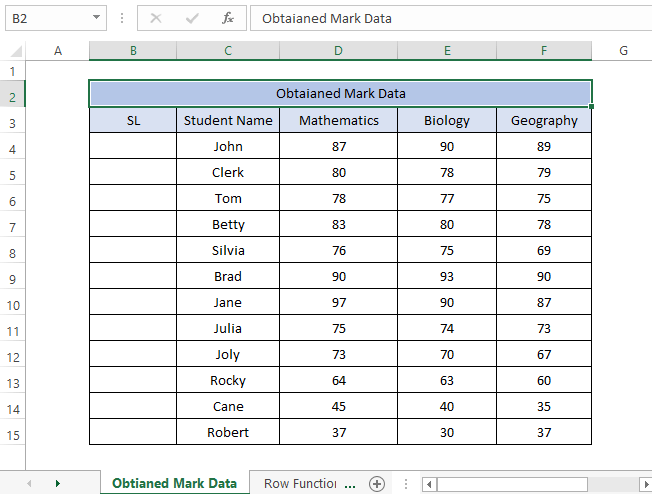
Gagnasett til niðurhals
Gagnasett fyrir sjálfkrafa númerað línur í Excel.xlsx
8 auðveldar aðferðir til að númera raðir sjálfkrafa í Excel
Aðferð 1: Fyllingarhandfang
Skref 1: Sláðu inn 1 & 2 í reit B4 , B5 .
Skref 2: Veldu báðar frumurnar ( B4 og B5 ). Lítið grænt litað ferningur mun birtast neðst í völdum hólfum. Færðu bendilinn á torgið & amp; það verður svart litað PLUS táknið ( Fill Handle ).

Skref 3: Tvísmelltu á PLÚS tákninu. Allar aðrar línur í dálknum fyllast sjálfkrafa svipað og myndin hér að neðan.
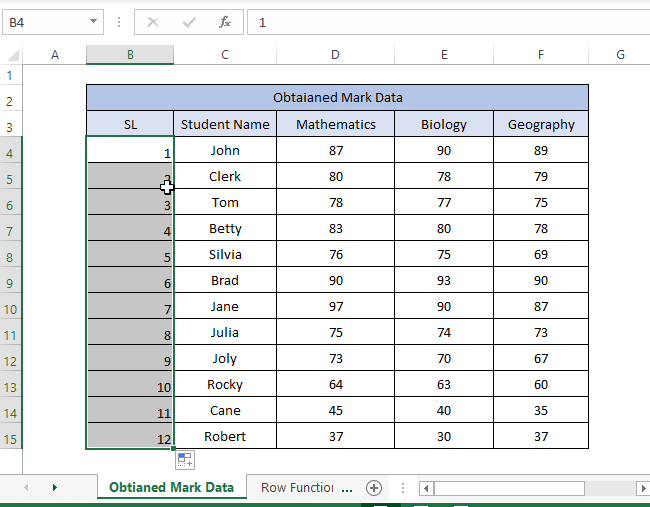
Ef þú ert með gögn með aðliggjandi auðum færslum, Tvísmelltu á Fill Handle virkar ekki. Í því tilviki þarftu að draga Fill Handle upp í þá röð sem þú vilt & þú munt finna niðurstöður eins ogmyndin hér að neðan númerar bæði auð og amp; ekki auðar færslur.
Aðferð 2: Fill Series
Ólíkt Fill Handle er Fill Series valkosturinn býður upp á ýmsar sjálfvirkar útfyllingarleiðir eins og línuleg, vöxtur, dagsetning og sjálfvirk útfylling. Þú getur valið það sem þú vilt.
Skref 1: Sláðu inn 1 í B4.
Skref 2: Farðu í Heimaflipi >> Smelltu á Fylla (í Breytingarhlutanum )>> Veldu Sería (í fellivalmyndinni), valmynd birtist.

Skref 2: Í glugganum kassi, Veldu Dálkur (undir Röð í ) & Línuleg (undir Tegund ).
Skref 3: Veldu Skrefgildi & Stoppgildi í valmyndinni (í okkar tilfelli, Stöðvagildi 1, Stöðvunargildi 12).

Skref 4: Smelltu á Í lagi . Framkvæmd skrefanna leiðir til eins og sýnt er á myndinni hér að neðan

Tengt efni: Hvernig á að fylla út tölur sjálfkrafa í Excel án þess að draga
Aðferð 3: Notkun ROW aðgerða
Línunúmer birt í gegnum Fill Handle eða Fill Series eru stöðugar í stöðunni. Ef færslurnar/gögnin verða afrituð eða færð munu línunúmerin ekki uppfæra. Af þessum sökum er ROW() aðgerð betri aðferð til að vinna með.
Skref 1: Sláðu inn =ROW () , ef þú byrjar úr fyrstu röð vinnublaðsins þíns. Í þessu tilfelli notum við ROW () – 3, eins og við viljumbirta 4. línuna sem 1. .

Skref 2: Dragðu fyllingarhandfangið . Niðurstaða formúlunnar er sýnd hér að neðan

Þar sem engin tilvísunarreitur er nauðsynlegur fá allar línurnar númeraðar sjálfkrafa.
The ROW Funkunar númeraröð óháð færslutegundum aðliggjandi línu. Ef þú vilt hunsa auðar línur sem á að númera, geturðu notað = IF(ISBLANK(C4),””,ROW()-3) slegið inn B4 . Dragðu síðan Fill Handle í röð. Þó formúlan númer auðar reiti án þess að sýna hana.

Aðferð 4: COUNTA Formula
The COUNTA fall númerar aðeins línur með færslum í.
Skref 1: Sláðu inn =COUNTA($C$4:C4) í B4.
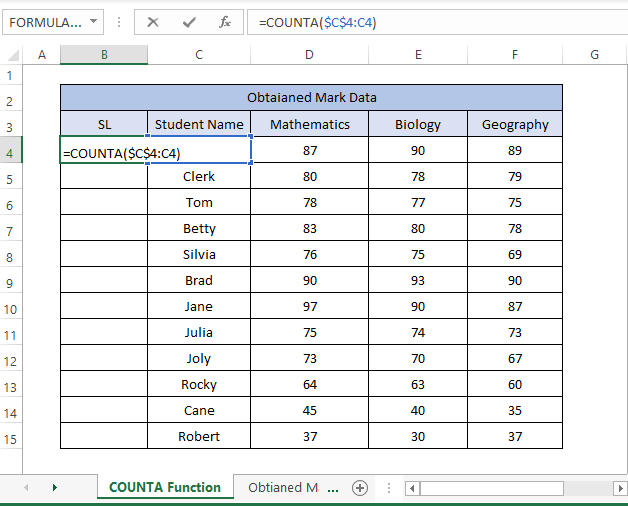
Skref 2: Ýttu á Enter . Dragðu Fill Handle & útkoman sýnir myndina hér að neðan

COUNTA formúlan getur aðeins talið línur og hunsað auðar línur. Sláðu inn =IF(ISBLANK(C4),"",COUNTA($C$4:C4))
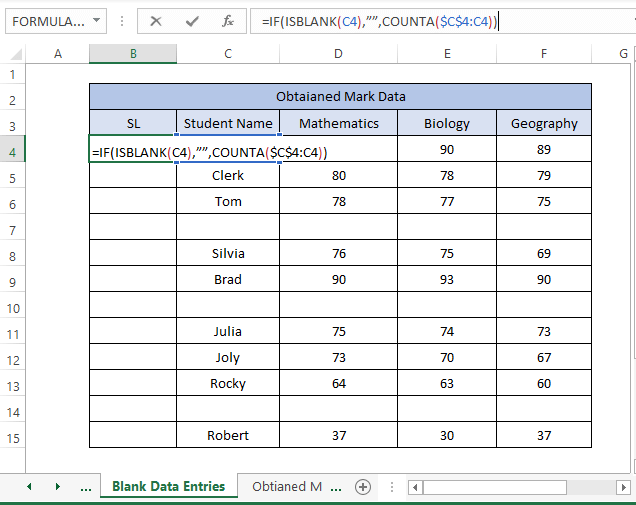
Ýttu á Enter . Dragðu Fill Handle & Niðurstaða sem er svipuð og á myndinni hér að neðan mun birtast
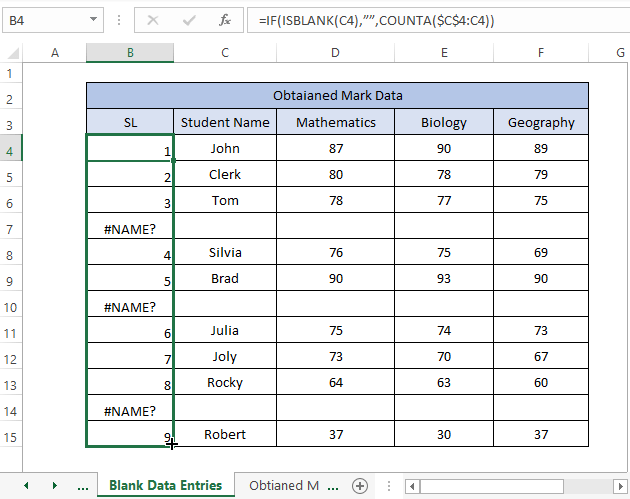
Aðferð 5: Bæta við númeri
Að bæta tölu við fyrri línunúmer geturðu birt línunúmerið eins og þú vilt .
Skref 1: Sláðu fyrst inn 1 í fyrstu línu( B4 ).
Skref 2: Í 2. röð Sláðu inn = B4(as reference)+1 , ýttu á Enter .

Skref 3: Dragðu fyllingarhandfangið , línur verða númeraðar.

Þúgetur notað hvaða númer sem er til að raðgreina línurnar.
Aðferð 6: Excel töfluformúla
Excel tafla skipuleggur gögn á þann hátt sem notendum finnst þægilegt að númera hvaða línur sem er sjálfkrafa með því að slá inn formúlu =ROW()-ROW(Table2[All])
Skref 1: Farðu í Insert Tab>> Tafla.

Skref 2: Veldu Range (þú vilt númera röðina). Smelltu á Í lagi.

Skref 3: Í SL dálknum Gerðu =ROW()-ROW(Table2[#All]) .

Skref 4: Ýttu á Enter . Allar raðir töflunnar verða númeraðar svipað og á myndinni hér að neðan
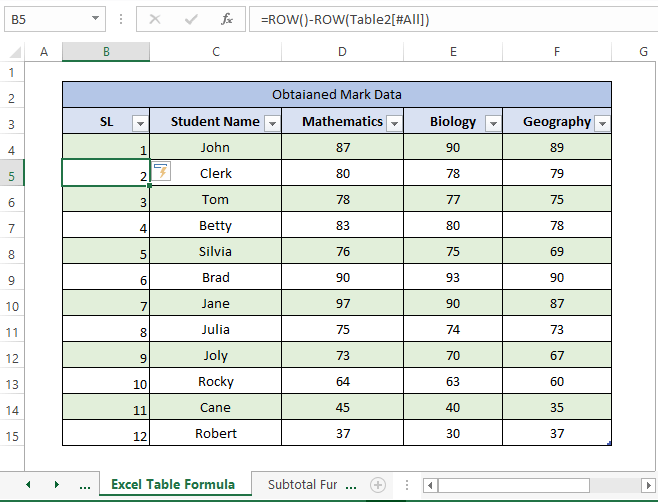
Aðferð 7: SUBTOTAL Formúla
The SUBTOTAL fall telur aðeins raðir með færslur í henni.
Skref 1: Sláðu inn = SUBTOTAL(3,$C$4:C4) í B4 .

Skref 2: Ýttu á Enter . Hinar línurnar fá númeraðar.

Aðferð 8: OFFSET Formúla
Við getum notað OFFSET aðgerðina í raðlínur með færslum. Í því tilviki verður þú að hafa dálknafninu sleppt eða autt í gagnasafninu.
Skref 1: Tegund = OFFSET(B4,-1,0)+1 í B4 .

Skref 2: Ýttu á Enter . Dragðu Fill Handle til að númera restina af línunum.

Niðurstaða
Í greininni notum við gagnasafn án auðra færslu. Ef um er að ræða auðar færslur sem eru til í gagnasafni, virka ekki allar aðferðir á svipaðan hátt og raðnúmer þeirra. Við veitumbrellur til að númera/ hunsa auðar færslur sem glósur. Þannig eru engar aðrar aðstæður eftir þar sem notendur lenda í strandi til að númera raðir í gagnasafni. Vona að þér finnist þessar lýstar aðferðir frábær auðveldar & amp; skref sem er þægilegt að fylgja. Athugaðu, ef frekari skýringa er þörf eða þú vilt bæta einhverju við.

